Visualizador de Log de Eventos do Windows: 5 Melhores Ferramentas e Como Usar
 Os visualizadores de log de eventos são programas que rastreiam eventos importantes no seu computador. Cada aplicativo ou programa que roda no seu computador deixa um rastro no log de eventos, e antes que os aplicativos parem ou falhem, eles publicam uma notificação.
Os visualizadores de log de eventos são programas que rastreiam eventos importantes no seu computador. Cada aplicativo ou programa que roda no seu computador deixa um rastro no log de eventos, e antes que os aplicativos parem ou falhem, eles publicam uma notificação.
Cada evento ou alteração feita no seu computador é registrada no log de eventos.
Em outras palavras, um visualizador de eventos é um programa que escaneia longos arquivos de log de texto, os agrupa e adiciona uma interface mais simples em enormes quantidades de dados técnicos.
Caso seu computador não funcione corretamente, os visualizadores de eventos são essenciais porque oferecem informações importantes sobre a origem do problema.
O Windows 10 vem com seu próprio visualizador de log de eventos integrado que oferece aos usuários uma visão aprofundada dos processos que ocorrem em seus computadores.
Se você deseja analisar informações de eventos específicas, também pode usar visualizadores de eventos de terceiros.
Como usar o Visualizador de Eventos do Windows
-
Digite event na aba de pesquisa do Windows e selecione Executar como administrador para iniciar o Visualizador de Eventos com privilégios totais.
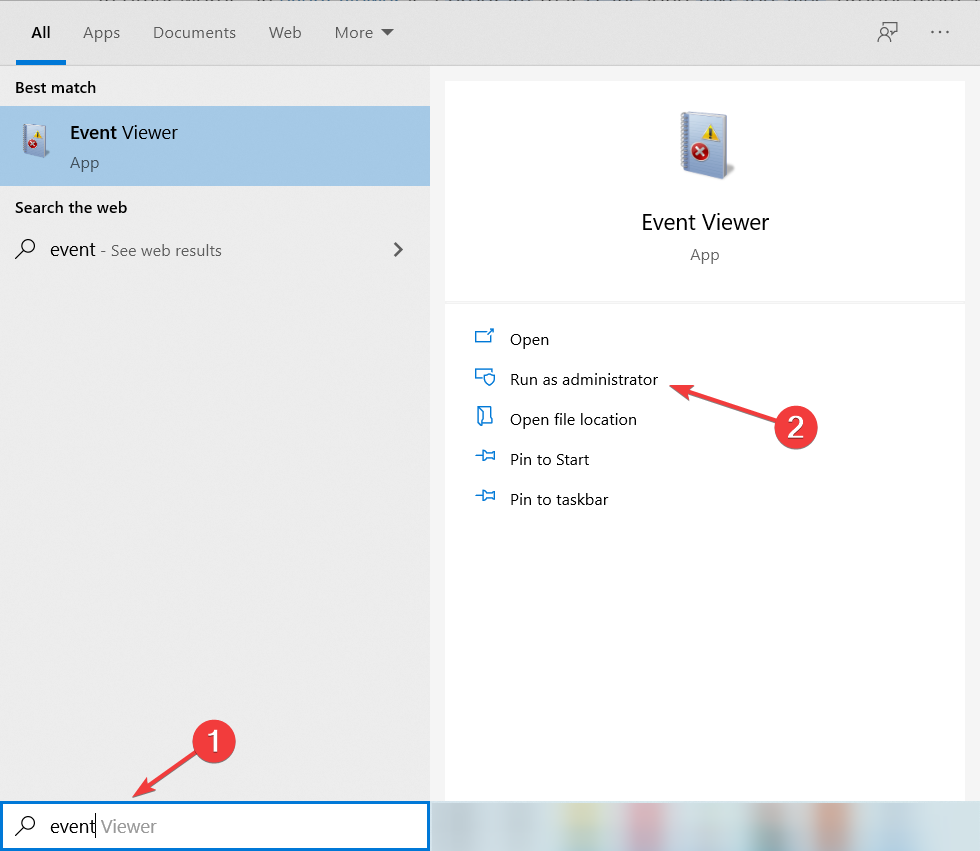
- Em seguida, clique na categoria do evento no painel esquerdo, e a lista de eventos aparecerá no painel superior-médio.
- Ao clicar em um evento, você obterá os detalhes no painel inferior-médio; clicando duas vezes, abrirá os detalhes em uma janela separada.
-
No nosso exemplo, estamos verificando um aviso do kernel de que um núcleo do processador foi limitado pelo firmware do sistema. Ao pressionar o botão Copiar, todas as informações serão copiadas para a área de transferência para serem coladas em um documento ou arquivo do Excel.
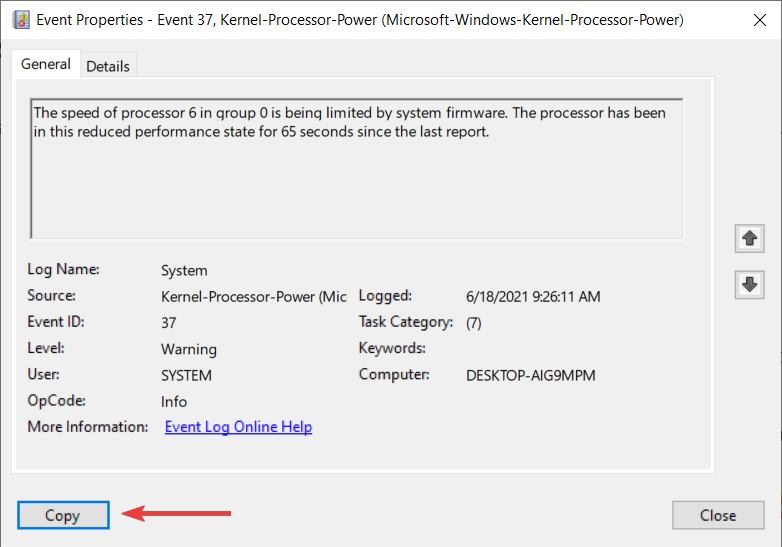
-
Você também pode usar todas as opções do painel direito para obter mais informações. Por exemplo, você pode salvar o evento como um arquivo .evtx clicando em Salvar Eventos Selecionados.
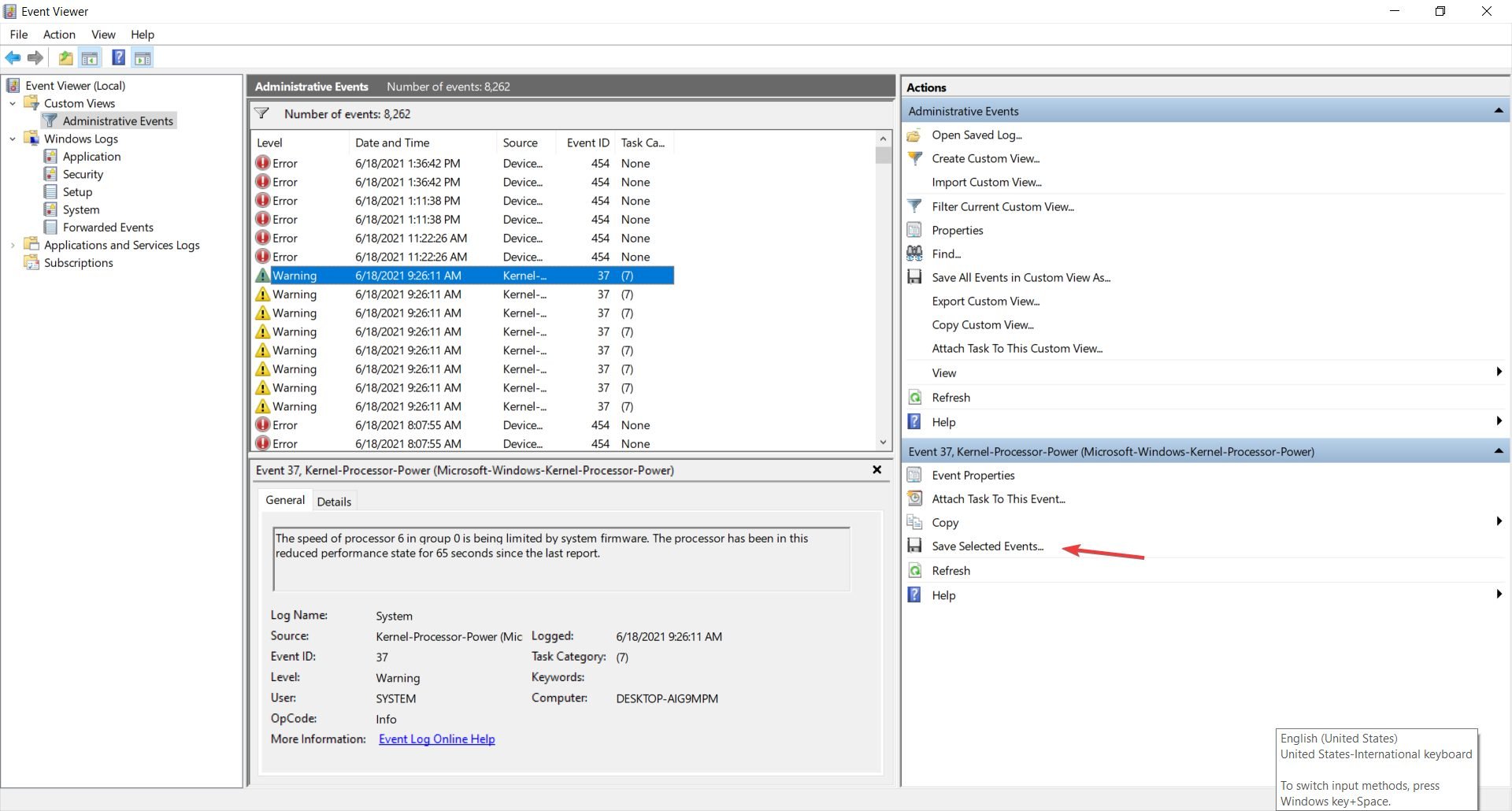
O Visualizador de Eventos do Windows é ótimo para obter informações básicas sobre eventos no seu sistema e pode ser facilmente usado para salvar informações importantes.
Quais são os melhores visualizadores de log de eventos do Windows 10?
Visualizador de Log de Eventos do Windows
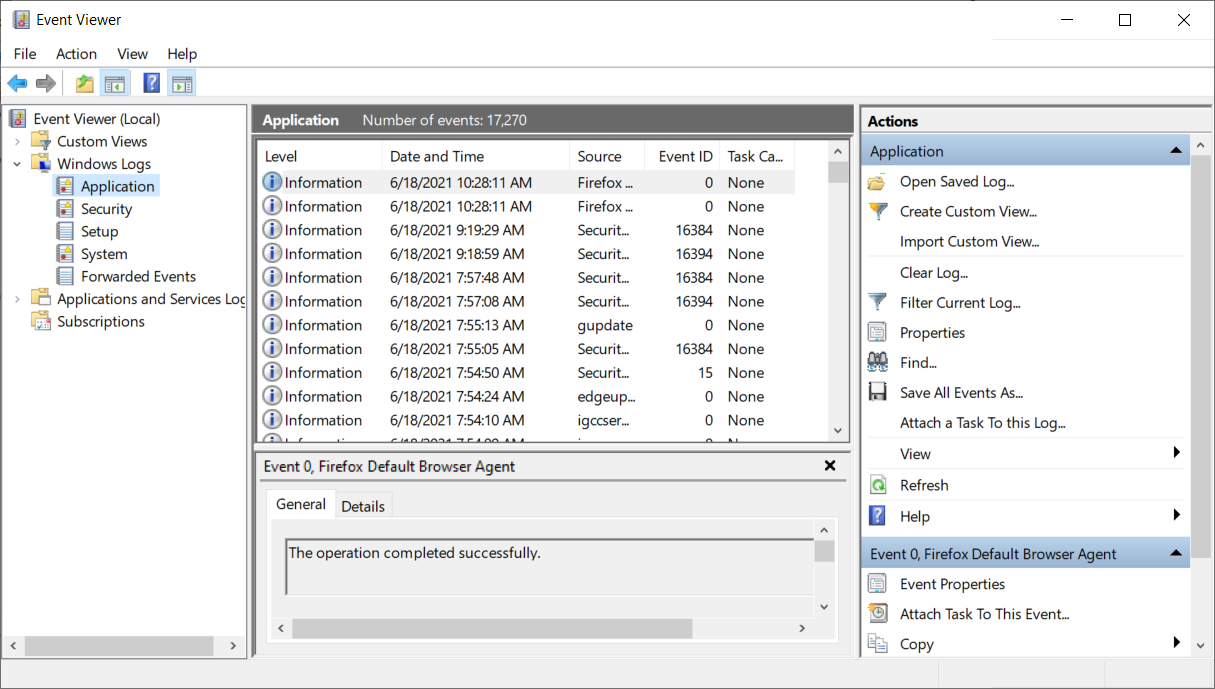 Muitos usuários do Windows confiam nesta ferramenta integrada para verificar os eventos que ocorrem em seus computadores.
Muitos usuários do Windows confiam nesta ferramenta integrada para verificar os eventos que ocorrem em seus computadores.
Esta ferramenta tem duas grandes vantagens: já está instalada no seu computador e possui uma interface muito intuitiva. Você pode iniciar o Visualizador de Log de Eventos do Windows digitando visualizador de eventos na barra de pesquisa.
A tela da ferramenta é dividida em três partes: as categorias de eventos estão localizadas na barra lateral esquerda, detalhes sobre eventos de log podem ser encontrados na seção do meio da janela, enquanto as ações disponíveis são listadas na barra lateral direita.
No painel esquerdo, você pode escolher entre todos os tipos de eventos. O primeiro é destinado a eventos administrativos.
Clicando em cada um no painel central, você receberá informações gerais ou detalhadas sobre o evento.
As duas próximas categorias à esquerda são os logs do Windows e os logs de Aplicações e Serviços. O primeiro se refere, é claro, exclusivamente ao sistema operacional e seus aplicativos integrados.
O painel de ações à direita oferece todas as opções possíveis para interagir com os logs, mas as mais importantes são as opções de salvar e exportar que são primordiais para compartilhar os relatórios com a ajuda especializada.
O Visualizador de Log de Eventos do Windows oferece relatórios sobre cinco eventos de log:
- Eventos de Aplicação : relata sobre problemas de aplicativos/programas
- Eventos de Segurança : relata sobre os resultados de ações de segurança
- Eventos de Instalação : refere-se principalmente a controladores de domínio
- Eventos do Sistema : esses são relatórios enviados por arquivos do sistema Windows sobre problemas encontrados e geralmente são questões autoconsertáveis
- Eventos Encaminhados : esses são relatórios enviados por outros computadores
Event Log Explorer
 Este visualizador de log de eventos permite que os usuários vejam, analisem e monitorem eventos registrados nos logs de eventos do Windows.
Este visualizador de log de eventos permite que os usuários vejam, analisem e monitorem eventos registrados nos logs de eventos do Windows.
O Event Log Explorer é melhor do que o próprio Visualizador de Log de Eventos da Microsoft, trazendo mais recursos para a mesa.
Graças a esta ferramenta, os usuários podem analisar vários logs de eventos: segurança, aplicação, sistema, instalação, serviço de diretório, DNS e mais.
A ferramenta pode até acessar logs de eventos do Windows e arquivos de logs de eventos de servidores remotos, e você pode visualizar mais deles ao mesmo tempo em janelas separadas ou em uma única janela grande, mesclada.
Se for relevante, você pode escolher entre a API legada do Windows NT e a API moderna de Log de Eventos do Windows para acessar os logs.
O Event Log Explorer lê eventos em seu próprio armazenamento temporário para uma análise de log mais rápida. É claro que você pode escolher entre armazenamento em memória e em disco.
O software também permite que você consolide eventos em uma única visualização para revisá-lo como um log sólido. Você pode até salvá-lo como um arquivo EVT.
Outros recursos incluem:
- Acesso instantâneo aos logs de eventos – o Event Log Explorer funciona com logs de eventos locais e remotos, bem como com arquivos de logs de eventos nos formatos EVT e EVTX
- Filtragem eficiente – filtre por descrições de eventos usando expressões regulares, filtre por parâmetros de eventos de segurança ou você pode construir filtros complexos e organizá-los em uma biblioteca de filtros
- Exportar eventos e gerador de relatórios – exportar e imprimir eventos
⇒ Obtenha o Event Log Explorer
MyEventViewer
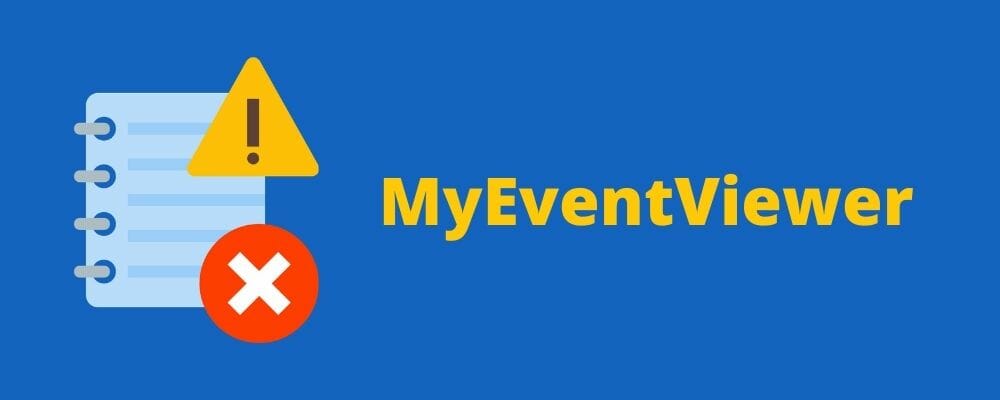 MyEventViewer é outra alternativa interessante e mais simples ao Visualizador de Log de Eventos da Microsoft. Esta ferramenta permite que você visualize múltiplos logs de eventos em uma lista, junto com a descrição e os dados do evento.
MyEventViewer é outra alternativa interessante e mais simples ao Visualizador de Log de Eventos da Microsoft. Esta ferramenta permite que você visualize múltiplos logs de eventos em uma lista, junto com a descrição e os dados do evento.
Além disso, a descrição e os dados do evento são exibidos na janela principal, em vez de abrir uma nova.
Não é necessário nenhum processo de instalação ou arquivos DLL adicionais para executar este software, tudo o que você precisa fazer é iniciar o arquivo executável.
Com o MyEventViewer, você pode selecionar vários itens de eventos e salvá-los em arquivos HTML/Text/XML. É claro que também há a opção de copiá-los para a área de transferência e colá-los em um documento do Excel posteriormente.
A janela principal do MyEventViewer é composta por 2 painéis. O painel superior mostra a lista de todos os eventos e, ao selecionar um, você verá a descrição no painel inferior.
Você pode remover/adicionar os logs que deseja visualizar na janela principal usando o menu Logs.
O software também possui comandos de linha de comando para usuários avançados. Os administradores ficarão felizes em usá-los para um processo mais eficiente que envolve mais computadores.
Outros recursos incluem:
- Inclui apenas os principais recursos e opções que você precisa para monitorar seu sistema
- A interface simplista é muito amigável
- Você pode visualizar os eventos de um computador remoto
- Certos eventos podem ser ocultados de usuários específicos
- Eventos podem ser filtrados usando uma série de critérios
⇒ Obtenha o MyEventViewer
FullEventLogView
 Este é o visualizador de eventos mais recente da NirSoft, lançado em 9 de setembro de 2016. O FullEventLogView é uma ferramenta simples para Windows 10 que exibe os detalhes de todos os eventos do Windows em uma tabela.
Este é o visualizador de eventos mais recente da NirSoft, lançado em 9 de setembro de 2016. O FullEventLogView é uma ferramenta simples para Windows 10 que exibe os detalhes de todos os eventos do Windows em uma tabela.
O FullEventLogView é a versão atualizada do MyEventViewer:
MeuEventViewer é uma ferramenta muito antiga […]. A antiga interface de programação ainda funciona mesmo no Windows 10, mas não consegue acessar os novos logs de eventos adicionados no Windows Vista e em sistemas mais recentes. […]
O FullEventLogView usa a nova interface de programação, portanto, exibe todos os eventos.
A ferramenta permite que você não apenas visualize os eventos do seu computador local, mas também os eventos de um computador remoto na sua rede e eventos armazenados em arquivos .evtx.
Ela também permite que você exporte a lista de eventos em arquivo de texto/csv/tabular/html/xml a partir da interface e da linha de comando.
Este programa funciona em qualquer versão do Windows, incluindo Windows Vista e até Windows 10. Sistemas de 32 bits e 64 bits são suportados.
⇒ Obtenha o FullEventLogView
SentinelAgent
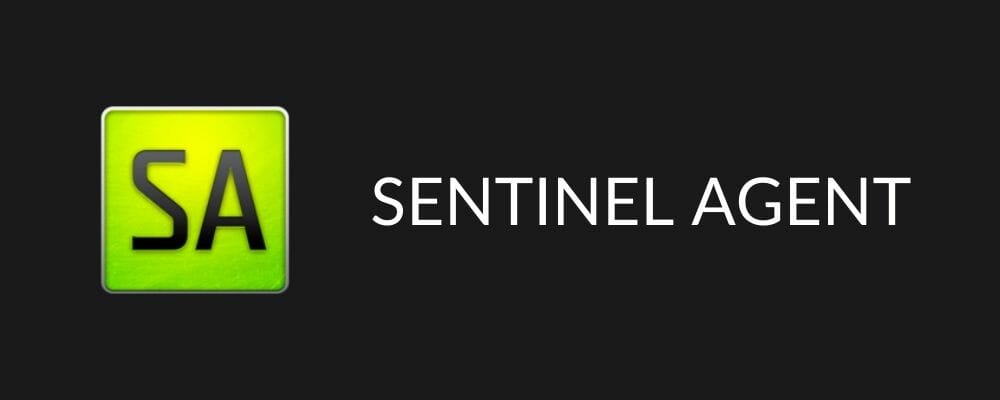 SentinelAgent é um software de monitoramento de Windows baseado em nuvem. Esta ferramenta registra, armazena e analisa logs de eventos, métricas de desempenho e inventário do sistema de qualquer PC, tablet e servidores do Windows na sua rede.
SentinelAgent é um software de monitoramento de Windows baseado em nuvem. Esta ferramenta registra, armazena e analisa logs de eventos, métricas de desempenho e inventário do sistema de qualquer PC, tablet e servidores do Windows na sua rede.
O SentinelAgent está disponível para usuários domésticos, pequenas e médias empresas e clientes corporativos.
O serviço para usuários domésticos notifica você quando seus dispositivos estão com problemas e ajuda você a identificar a origem do problema também.
Nenhuma configuração é necessária, pois a ferramenta já está pré-configurada para monitorar elementos específicos de desempenho do computador e alertá-lo por e-mail assim que problemas forem detectados.
Se você optar pela versão profissional, precisará instalar o agente no sistema que deseja monitorar.
Então, se esses dispositivos começarem a ter problemas, você será notificado. Você também poderá acessar um log com 7 dias de dados do sistema que estão armazenados fora do PC que está apresentando problemas para chegar à raiz do problema.
Outros recursos incluem:
- Retenção de Dados de 7 Dias (Rotativa)
- Monitore Todas as Suas Máquinas a Partir de 1 Conta
- Notificações Pré-Configuradas para Erros de CPU/Disco
- Notificações Pré-Configuradas para Erros de ID de Evento
- Sem Anúncios. Sem Bloat
- Pronto para Instalação em Rede
- 2,7 Mb de Espaço em Disco Necessário
⇒ Obtenha o SentinelAgentLeia mais sobre este tópico
- ID de Evento 7000: Como corrigir este erro do gerenciador de controle de serviços
- Melhor Software para Quiosques de Ticket para Agilizar Vendas de Eventos
- 5 Softwares para Gabinetes de Arcade para Construções DIY e Jogos Retro
- Melhor Software para Aprendizado de Máquina em Máquinas de Garra para Aumentar Precisão e Integração de IA
Esperamos que estes melhores visualizadores de log de eventos do Windows 10 ajudem você a escolher a ferramenta que melhor se adapte às suas necessidades de monitoramento.
Se você estiver interessado em outras opções, também pode conferir nossa lista de softwares de monitoramento de logs para administradores experientes.
Você já experimentou alguns dos visualizadores de eventos listados neste artigo? Conte-nos mais sobre sua experiência na seção de comentários abaixo.













